Troubleshooting «No Bootable Medium Found» Error in VirtualBox
Seeing ‘FATAL: Could not read from the boot medium! System Halted’ or ‘No Bootable Medium Found’ error with VirtualBox? Here’s how to fix it.
19 Feb 2023 2 min read
On this page
Many VirtualBox users have experienced at least once the message ‘FATAL: Could not read from the boot medium! System halted.‘ Sometimes it is also shown ‘No Bootable Medium Found! System halted‘. This error is more common when trying to start a new virtual machine, but it is not impossible to happen at an existing virtual machine if the virtual hard drive is missing.
This problem has to do purely with VirtualBox and can be experienced on any host operating system, be it Windows, Mac OS or Linux.
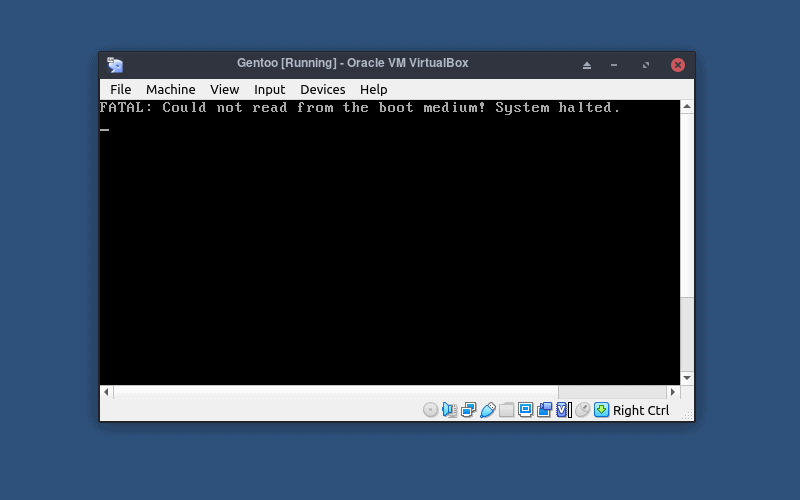
What causes this “Could not read from the boot medium” error?
- VirtualBox doesn’t point to an operating system, either a mounted iso or a virtual hard disk with a bootable OS. When you create a virtual machine for the first time, you need to mount a bootable iso like Ubuntu. If you mount a bootable iso before you start your virtual machine, you will be successful in booting up the system.
- The CD/ DVDstorage device controller is configured as SATA. Another issue can appear if you accidentally mount the bootable iso to a SATA storage device controller instead of IDE. VirtualBox works without any problems when a SATA storage device points to a virtual hard drive, but this is not the case for a bootable iso.
How to solve it?
If you are not sure which of the 2 reasons apply to you, I can show you a solution that covers both, and finally stop receiving the error message.
Step 1: Right-click on the virtual machine that isn’t in a bootable state and click on settings.
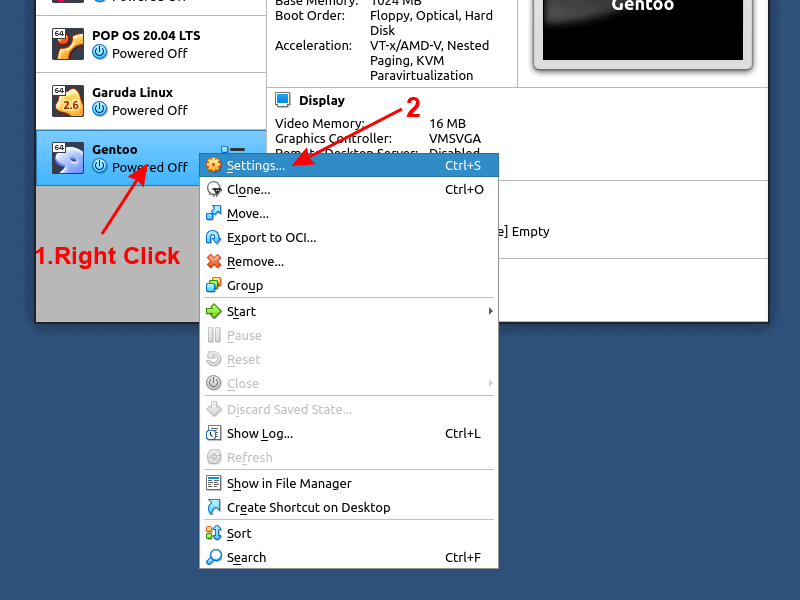
Step 2: Once the settings menu is open, follow the steps access storage > Controller:IDE > Choose the bootable iso and click ok.
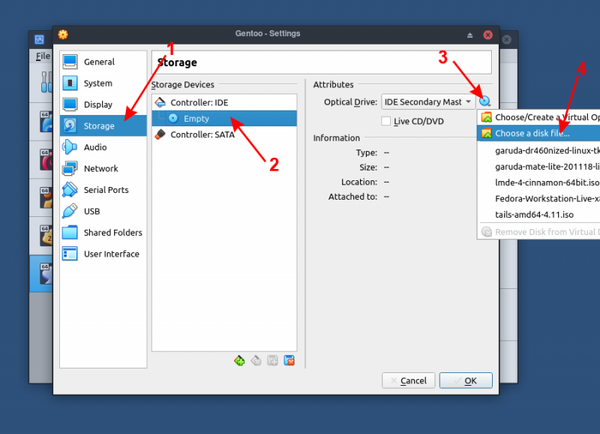
Step 3: Start your virtual machine and you should be able to boot normally from the mounted iso.
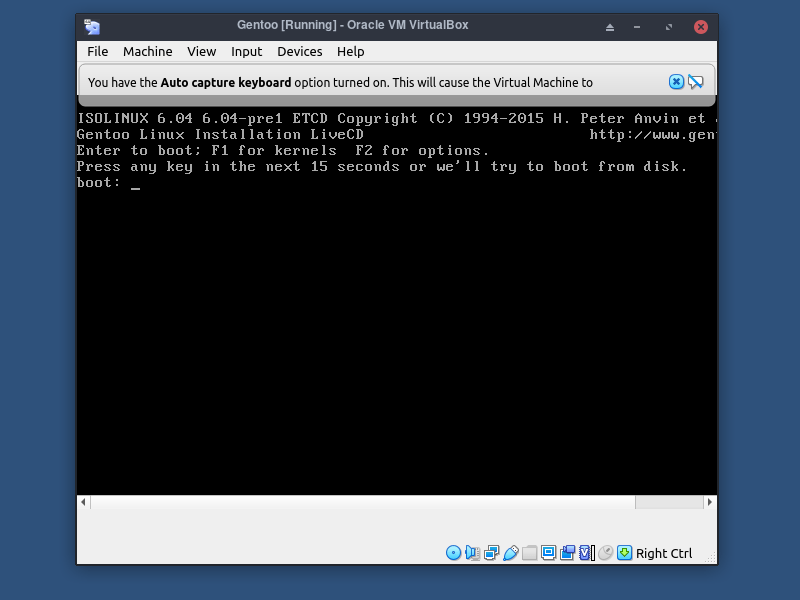
Conclusion
VirtualBox boot issue is very common and easy to fix but frustrating if you don’t know what to do.
If you are a regular reader of It’s FOSS, you know already that virtualization technology is among my interests. If you discovered us recently and you are curious to start exploring the features of VirtualBox, I suggest to start experimenting with this guide that covers Fedora installation on VirtualBox, as you can go beyond a simple installation.
Fix: VirtualBox Fatal No Bootable Medium Found Error
Several users have been getting the ‘FATAL: No bootable medium found! System Halted.‘ when trying to launch a new virtual machine in Virtualbox. This issue is not exclusive to Windows, as it’s also encountered on Linux and even on Mac computers.

What is causing the “FATAL: No bootable medium found! System Halted.” error?
We investigated this particular issue by looking at various user reports and the repair strategies that they themselves followed in order to resolve the issue. Based on what we gathered, this issue will most commonly happen if the virtual machine doesn’t point to the .iso image of the operating system that the user tries to mount.
There are two main reasons why this issue will occur:
- VirtualBox image doesn’t point to an OS – In order to boot a virtual machine to an OS, you will need to install the operating system first by mounting an ISO or a physical CD with a bootable version of the OS. In this case, you will be able to resolve the issue by accessing the virtual image settings and loading up the bootable ISO file (or bootable CD/ DVD)
- The storage device controller is configured on SATA – For some reason, SATA will only work properly (when used as a Storage Device controller) when it’s being used as the first controller. If that’s not a possibility, you’ll need to mount the image on an IDE controller in order to avoid the error message.
If you’re currently struggling to resolve this particular error message, we have one method that is almost guaranteed to fix the issue. The vast majority of affected users that struggled to resolve this issue reported being able to do so after following the steps below.
How to fix the “FATAL: No bootable medium found! System Halted” error
So, in order to fix the “FATAL: No bootable medium found! System Halted.” error, you’ll need to ensure that the virtual machine is configured to boot from a real OS file (either an ISO file or a physical optical drive with a bootable OS install).
Also, you’ll need to make sure you’re using IDE as the storage controller if you want to minimize your chances of seeing this particular error message.
Here’s a quick guide on fixing the “FATAL: No bootable medium found! System Halted.” error:
- Open Oracle VM VirtualBox Manager.
- Right-click on the virtual image that you’re having issues with and click on Settings.
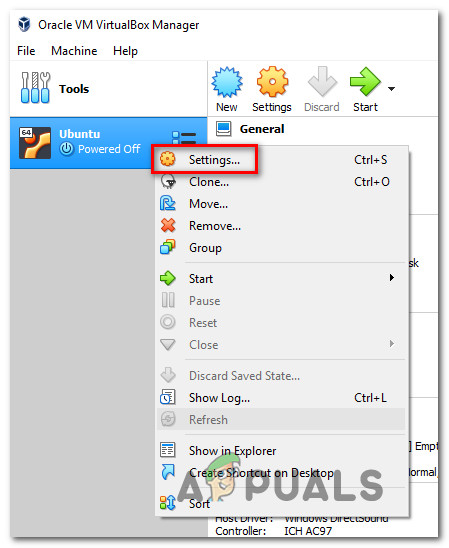
- Inside the Settings menu, select the Storage entry from the left-hand side menu.
- Next, click the Empty sub-item of Controller: IDE. Then, go over to the Attributes tab and click on the CD icon and click on Choose Optical Disk File…
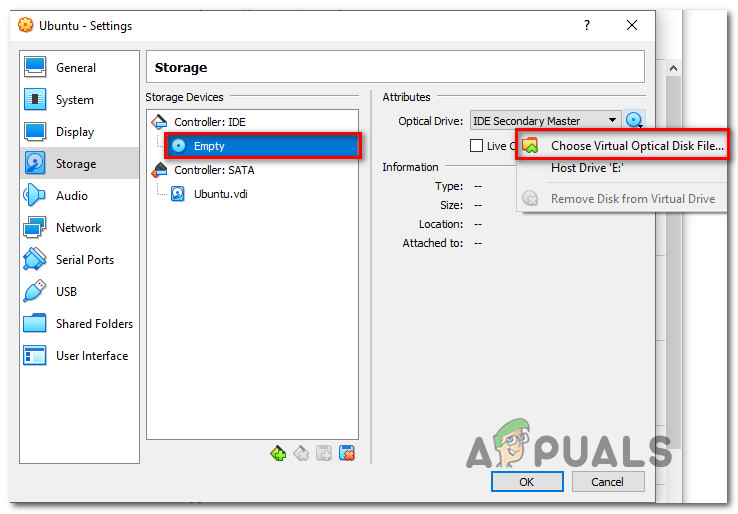 Note: Keep in mind that if you’re working with a live CD/DVD, you’ll need to check the Live CD/DVD box under Attributes and set the Optical drive to IDE Primary Master.
Note: Keep in mind that if you’re working with a live CD/DVD, you’ll need to check the Live CD/DVD box under Attributes and set the Optical drive to IDE Primary Master. - Use the browsing menu that just opened to navigate to the location of the ISO file, select it and click Open to mount it.
- Click Ok to save the changes, then launch the virtual machine. You should no longer be getting the ‘FATAL: No bootable medium found! System Halted. error.
- Bloober Team Announces New TV Show Based on The Medium
- Wacom Intuos Pro Medium 2018 Review
- Fix: No Bootable Image Found, Notebook will be shutdown
- How to Fix Fatal Error No Language File Found
Fatal no bootable medium found system halted virtualbox как исправить
![]()
Виртуальная машина — это отличный способ тестирования приложений и разных систем без необходимости установки их на реальное устройство. Однако, иногда при работе с виртуальными машинами возникают ошибки, такие как Fatal no bootable medium found system halted в VirtualBox. Она возникает, когда виртуальная машина не может найти загрузочный диск или образ операционной системы.
Такая ошибка может возникнуть по различным причинам, начиная от неправильной настройки виртуальной машины и заканчивая ошибкой при загрузке образа операционной системы. Но не стоит отчаиваться — в большинстве случаев ошибку можно исправить, применив определенные решения и советы.
В этой статье мы рассмотрим несколько способов исправления ошибки Fatal no bootable medium found system halted в VirtualBox ограничимся наиболее распространенными причинами ошибки и их решениями.
Как исправить ошибку «Fatal no bootable medium found system halted» в VirtualBox
Ошибка «Fatal no bootable medium found system halted» в VirtualBox возникает в том случае, когда виртуальная машина не может найти загрузочный диск. Эта проблема может возникнуть при первоначальной настройке виртуальной машины или после обновления программного обеспечения.
Существует несколько способов решения проблемы. Один из наиболее простых способов — это проверить, правильно ли настроен загрузочный диск в виртуальной машине. Для этого нужно убедиться, что ISO-образ диска корректно примонтирован в виртуальной машине.
Если настройки загрузочного диска верны, вам может потребоваться создать новый ISO-образ и повторно присоединить его к виртуальной машине. Также может помочь использование других настроек загрузочного диска, например, указание пути к физическому диску (к примеру, C:\ или D:\).
Если ни одно из этих решений не помогло, попробуйте изменить параметры виртуальной машины, например, размер оперативной памяти или количество ядер процессора. В ряде случаев это помогает решить проблему.
Важно отметить, что каждая проблема может иметь свои собственные решения. Если ничего не помогает, обратитесь к документации VirtualBox или свяжитесь с разработчиками программы.
Проверьте наличие загрузочного образа
Ошибка «Fatal no bootable medium found system halted» в VirtualBox часто возникает из-за отсутствия загрузочного образа. Убедитесь, что вы выбрали правильный образ и он находится в нужном месте на диске.
Если вы уже загружали систему в VirtualBox ранее, убедитесь, что вы не удалили загрузочный образ или не переместили его в другую папку. Если вы используете общую папку с хост-системой, убедитесь, что она правильно настроена.
Если вы все еще не можете найти загрузочный образ, попробуйте скачать его снова или использовать другой образ. В некоторых случаях проблема может быть связана с поврежденным образом, поэтому проверьте целостность файла перед использованием.
Если после проверки наличия загрузочного образа проблема не решена, попробуйте переустановить VirtualBox или обратитесь за поддержкой к разработчикам программы.
Убедитесь, что виртуальный диск подключен к виртуальной машине
Ошибка Fatal no bootable medium found system halted в VirtualBox может происходить из-за неправильной настройки виртуального диска. Поэтому важно убедиться, что диск правильно подключен к виртуальной машине.
Для этого необходимо открыть настройки виртуальной машины в программе VirtualBox. Далее перейти в раздел Storage, где будут указаны диски, которые подключены к машине.
Убедитесь, что в разделе Controller: IDE или SATA установлен виртуальный диск, который вы хотите загрузить. Также обратите внимание на путь к файлу диска.
Если диск неправильно подключен, то варианты исправления могут быть следующими:
- Выберите правильный диск из списка доступных дисков в разделе Storage.
- Измените порядок загрузки дисков в разделе Boot Order.
- Проверьте путь к файлу диска.
После того, как вы убедитесь, что виртуальный диск правильно подключен к машине, попробуйте запустить виртуальную машину снова. Ошибка Fatal no bootable medium found system halted должна исчезнуть.
Измените порядок загрузки в BIOS виртуальной машины
При возникновении ошибки «Fatal no bootable medium found system halted» в VirtualBox можно решить проблему изменением порядка загрузки в BIOS виртуальной машины. Для этого нужно выполнить следующие шаги:
- Запустите VirtualBox и откройте настройки виртуальной машины, где возникает ошибка.
- Перейдите на вкладку «System».
- Перейдите на вкладку «Boot Order».
- В области «Boot Order» измените порядок загрузки устройств, чтобы первым в списке стоял CD/DVD-ROM Drive или Hard Disk, в зависимости от того, какой способ установки операционной системы выбран.
- Сохраните настройки и перезапустите виртуальную машину.
После того, как порядок загрузки в BIOS виртуальной машины был изменен, VirtualBox должен успешно загрузить операционную систему без возникновения ошибки «Fatal no bootable medium found system halted».
Попробуйте создать новую виртуальную машину и загрузиться на ней
Если виртуальная машина не загружается из-за ошибки «Fatal no bootable medium found system halted», то попробуйте создать новую виртуальную машину и загрузиться на ней. Для этого необходимо выполнить следующие действия:
1. Откройте VirtualBox и перейдите в меню «Машина».
2. Выберите «Добавить» для создания новой виртуальной машины.
3. Укажите имя новой виртуальной машины, выберите нужную версию операционной системы и нажмите кнопку «Далее».
4. Установите объем памяти и выберите тип виртуального жесткого диска.
5. Создайте виртуальный жесткий диск, выберите тип хранения и задайте объем.
6. Запустите виртуальную машину и установите операционную систему.
7. После завершения установки операционной системы смонтируйте образ операционной системы, который вы планировали использовать в вашей старой виртуальной машине.
8. Перезагрузите виртуальную машину и проверьте, работает ли все правильно.
Создание новой виртуальной машины и повторная установка операционной системы поможет исправить ошибку «Fatal no bootable medium found system halted». Если проблема остается, попробуйте проверить настройки BIOS виртуальной машины и драйверы устройств.
Обновите VirtualBox до последней версии или переустановите программу
Если вы столкнулись с ошибкой «Fatal no bootable medium found system halted» в VirtualBox, возможно, проблема связана с устаревшей версией программы. В этом случае рекомендуется обновить VirtualBox до последней доступной версии.
Чтобы обновить VirtualBox, перейдите на официальный сайт (https://www.virtualbox.org/) и загрузите последнюю версию программы. Установите ее на свой компьютер, следуя инструкциям на экране.
Если обновление не решит проблему, попробуйте переустановить VirtualBox. Для этого удалите программу со своего компьютера и загрузите ее снова с официального сайта. Установите программу заново и проверьте, исправлена ли ошибка.
Если после обновления или переустановки VirtualBox проблема все еще не решена, возможно, проблема связана с другой ошибкой или файлом виртуальной машины. Рекомендуется обратиться к специалисту для дополнительной помощи.
Вопрос-ответ
Как исправить ошибку «Fatal no bootable medium found system halted» в VirtualBox?
Данная ошибка обычно возникает, когда виртуальная машина не может найти загрузочный диск. Для исправления этой ошибки следует создать загрузочный диск и указать его в настройках виртуальной машины.
Что такое загрузочный диск, и как его создать?
Загрузочный диск — это диск, на котором находится операционная система, которую вы хотите запустить в виртуальной машине. Для создания загрузочного диска есть несколько способов, включая запись образа операционной системы на диск или создание диска с нуля, используя инструменты, такие как Disk Utility в macOS или Disk Management в Windows.
Как определить, какой диск необходимо выбрать в качестве загрузочного?
Обычно загрузочный диск должен быть помечен иконкой CD или DVD в настройках виртуальной машины, так что вы можете убедиться, что правильный диск выбран. Если вы не уверены, какой диск выбрать, то можно проверить название диска и содержимое, чтобы убедиться в том, что это загрузочный диск с нужной операционной системой.
Как изменить настройки виртуальной машины в VirtualBox?
Чтобы изменить настройки виртуальной машины в VirtualBox, сначала нужно выбрать нужную виртуальную машину в главном окне программы. Затем нужно нажать на кнопку «Settings» в верхней части экрана. Здесь можно изменить различные настройки, в том числе выбрать загрузочный диск для машины.
Какие еще могут быть причины ошибки «Fatal no bootable medium found system halted»?
Помимо отсутствия загрузочного диска, данная ошибка может быть вызвана такими причинами, как повреждение диска, неправильные настройки BIOS виртуальной машины, неправильная настройка загрузочного порядка или конфликт между операционными системами. При возникновении данной ошибки рекомендуется провести полную диагностику виртуальной машины, чтобы исключить все возможные причины.
При подготовке материала использовались источники:
https://itsfoss.com/virtualbox-no-bootable-medium-found/
https://appuals.com/fix-virtualbox-fatal-no-bootable-medium-found-error/
https://fsnslnr.su/igry/fatal-no-bootable-medium-found-system-halted-virtualbox-kak-ispravit